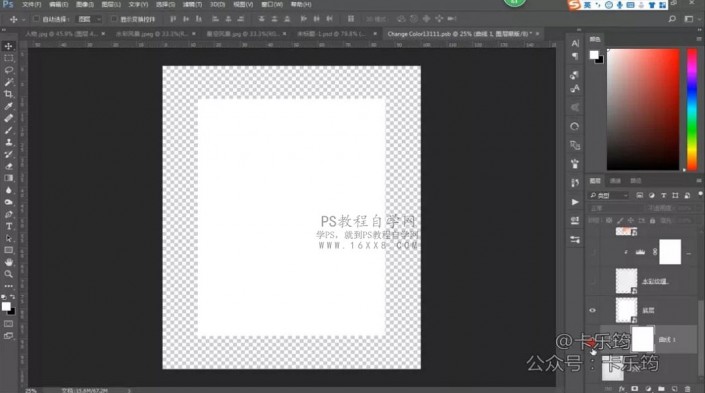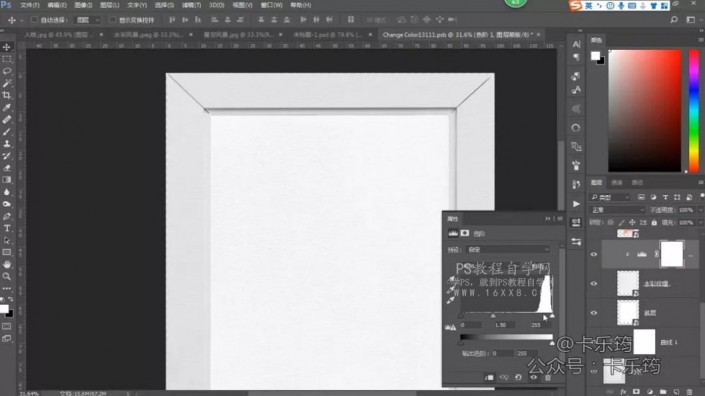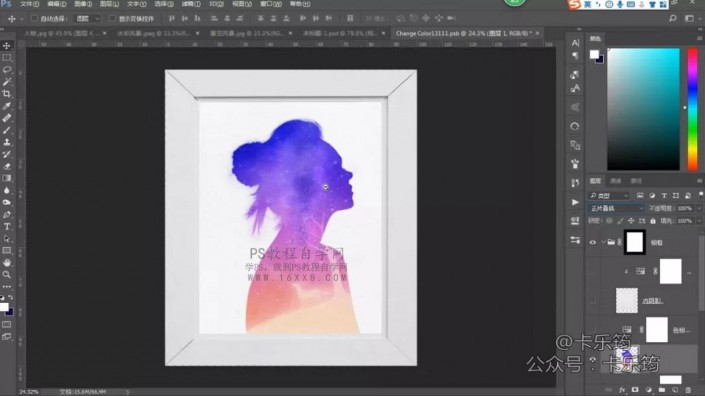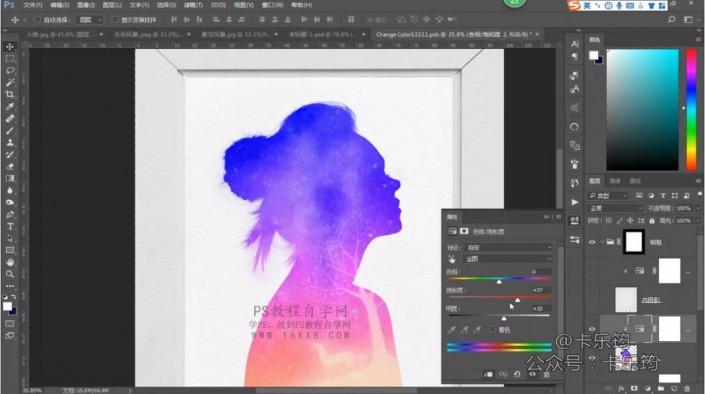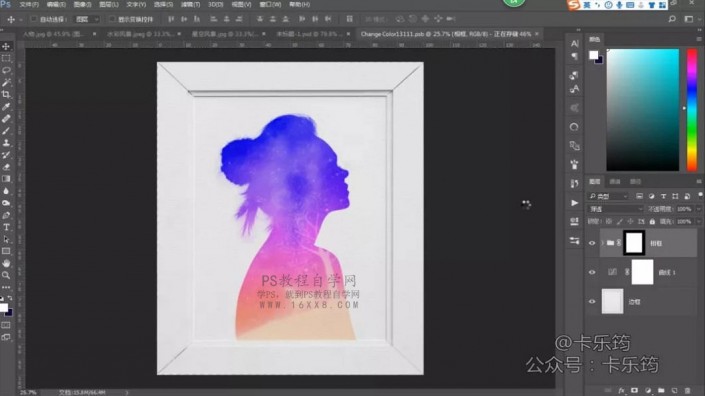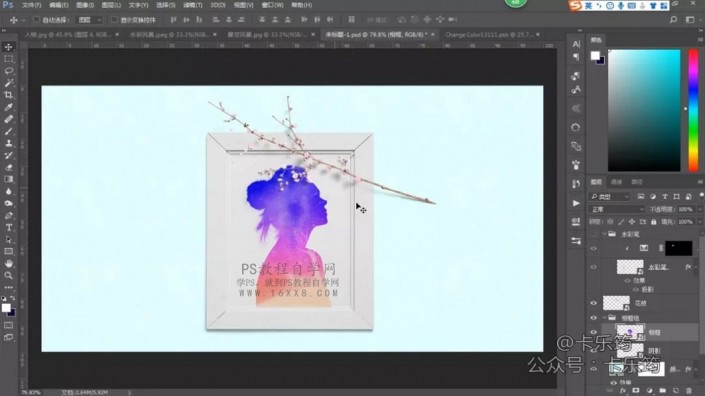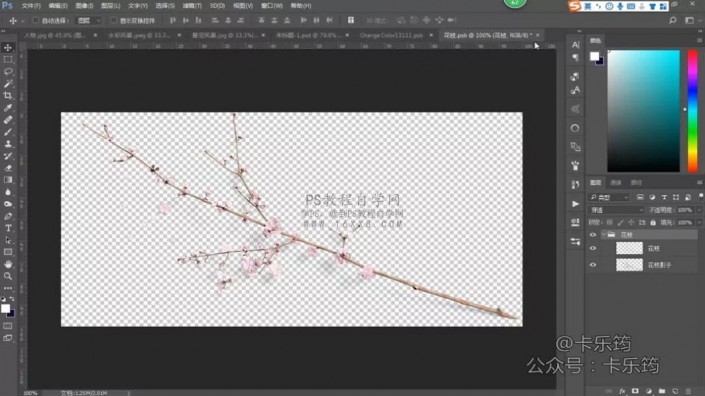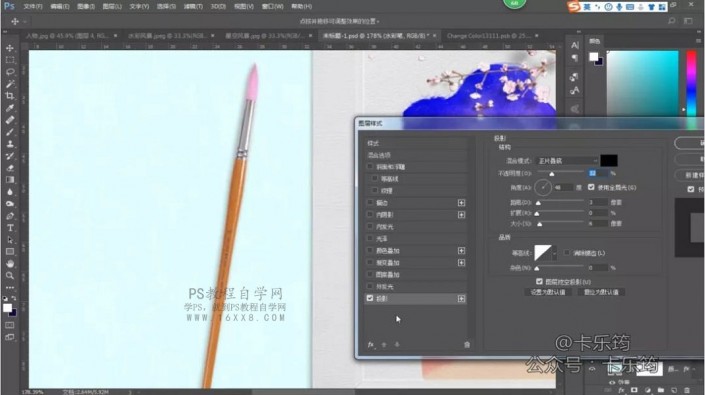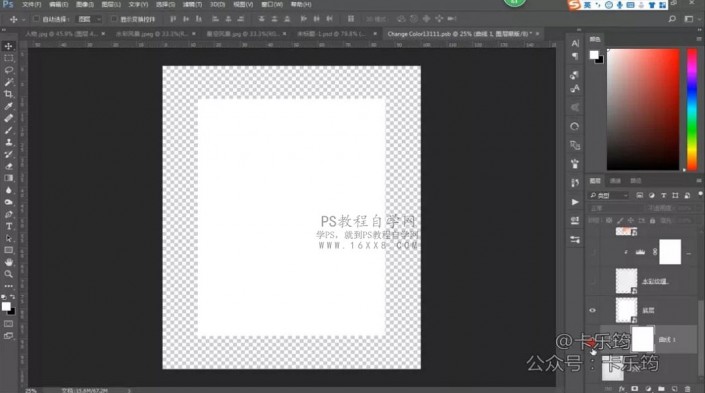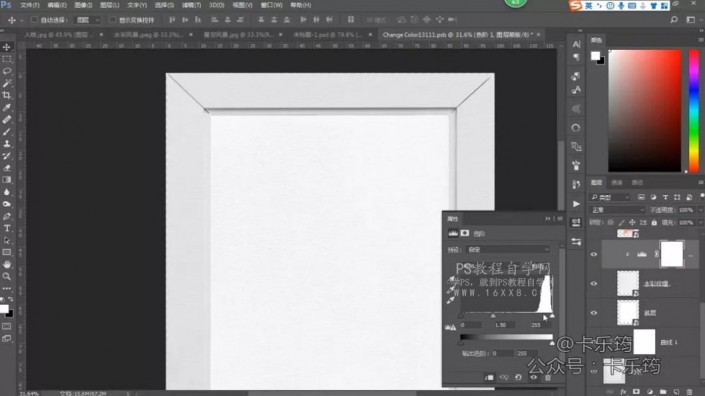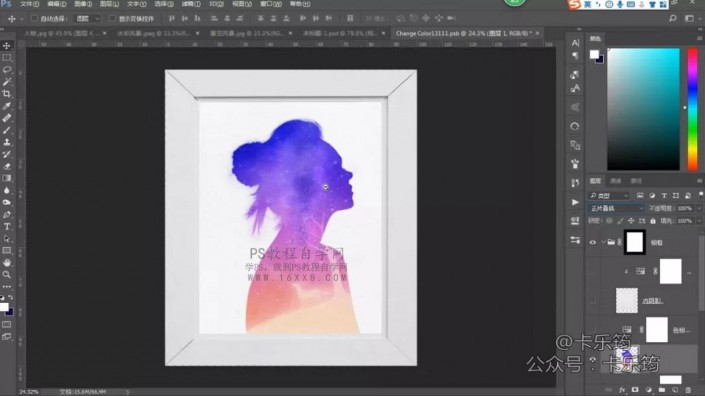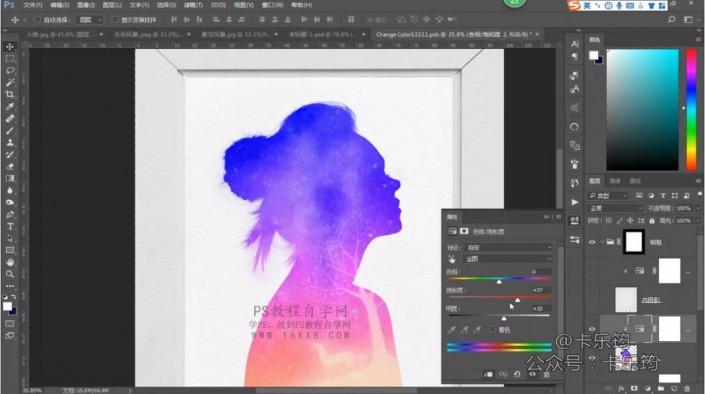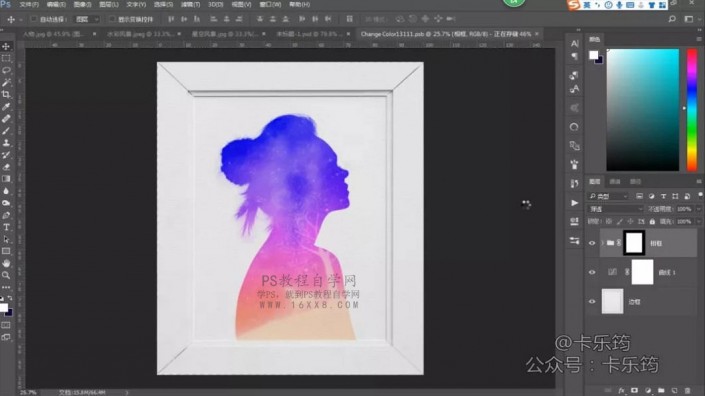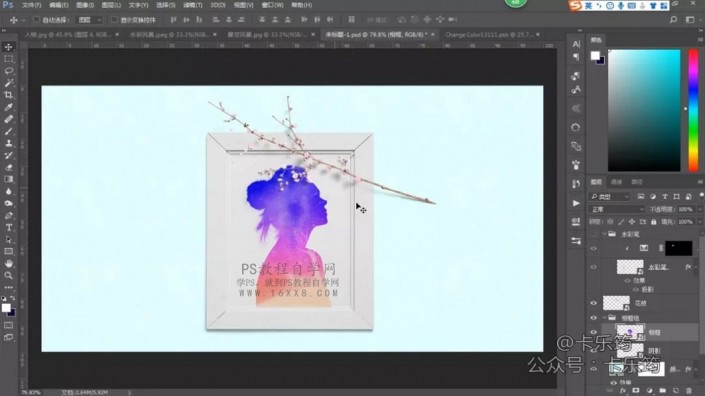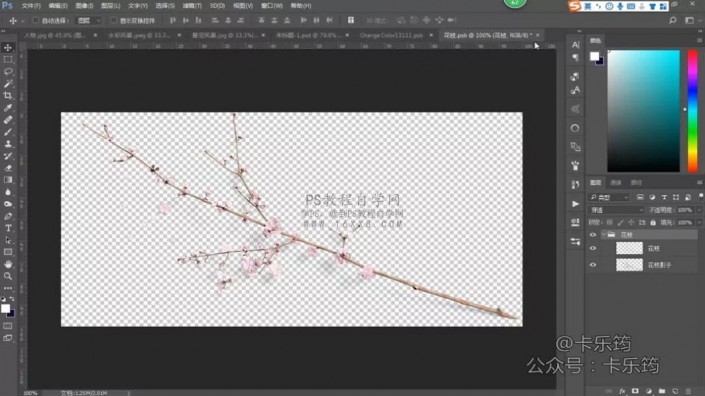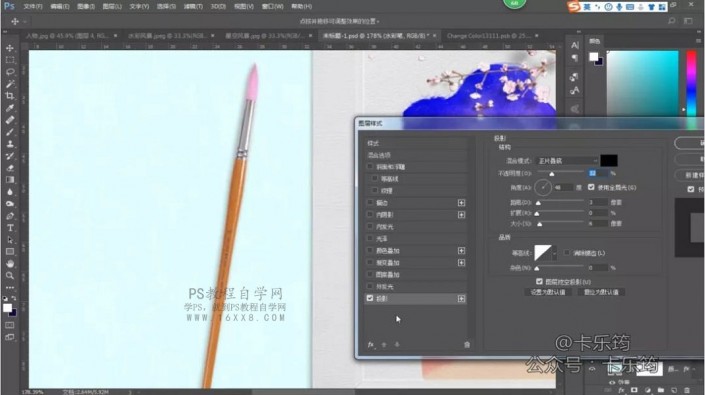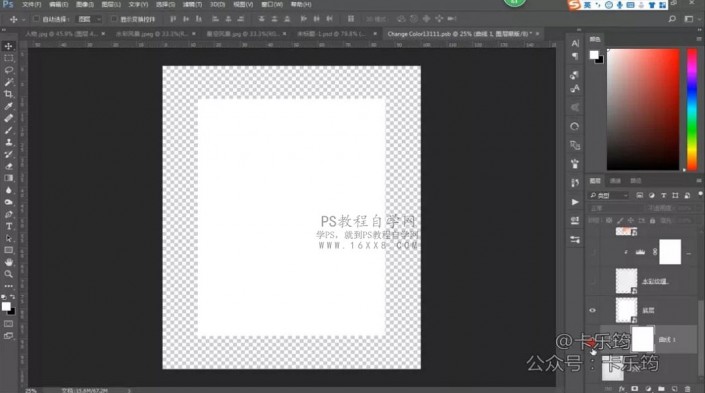
)水彩纹理图层-使用色阶将对比度降低了一些
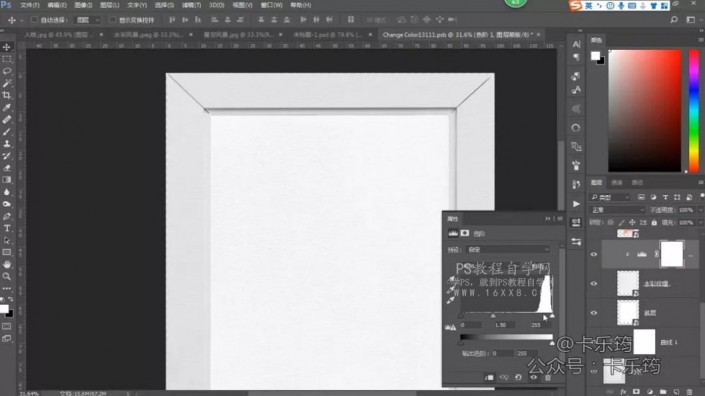
合并的水彩 人物剪影部分移动进来-右键转为智能对象-Ctrl+T调整大小和位置,混合模式修改为正片叠底,这样水彩纹理与水彩人物剪影才会融合起来
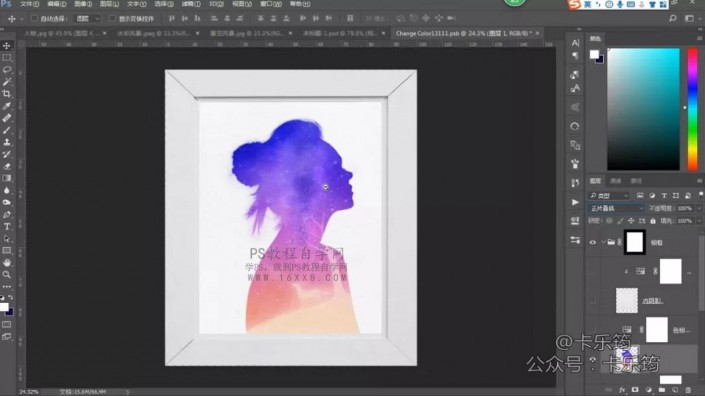
)色相饱和度调整图层创建剪贴蒙版,剪影部分使用正片叠底变得有些灰有些暗,所以将饱和度和明度增加一些
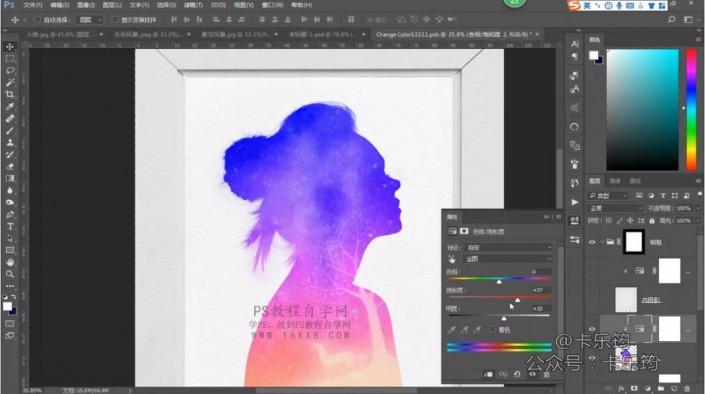
内阴影图层-使用色相饱和度提高了一些明度

所有效果调整好之后Ctrl+S保存一下,这样才可以实时在源文档中更新显示
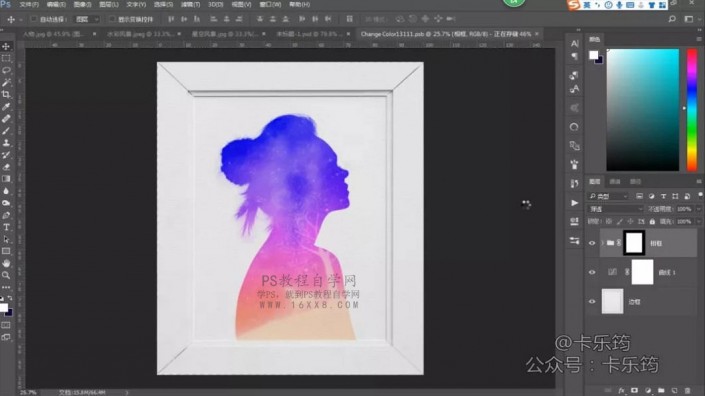
装饰部分 花枝:包括花的主体部分以及影子部分
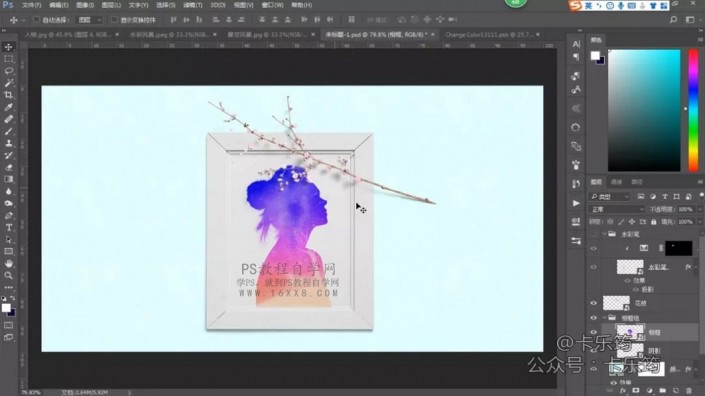
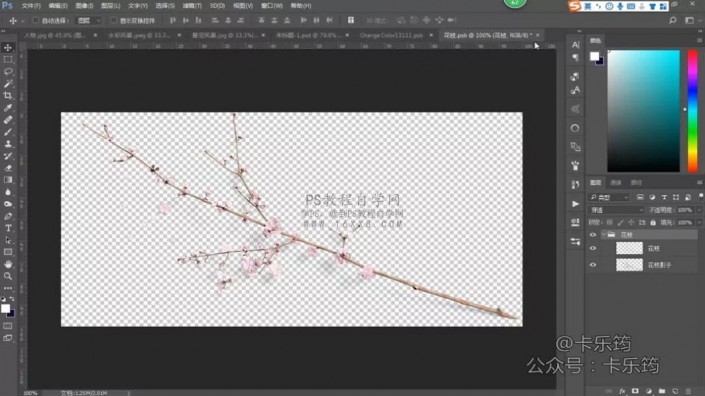
水彩笔部分:添加了投影的图层样式

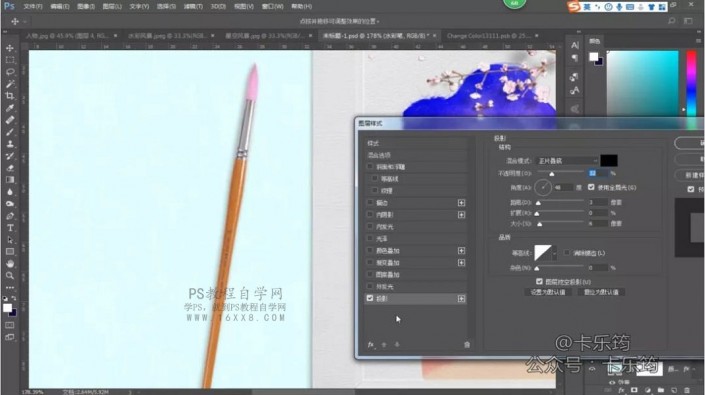
可选颜色调整图层创建剪贴蒙版,对笔头的部分进行处理 颜色选择白色-往洋红方向调 蒙版Ctrl+I反相成黑色,白色的画笔将笔头的部分擦出来就可以了

完成:

在制作的过程中有些细节小心一点就可,相信同学们可以完成的很好。